在AutoCAD 2018中内置了一个“快速计算器”选项板,其功能相当于一个桌面计算器。使用该“快速计算器”选项板,可以进行数字计算、科学计算、单位转换和变量求值等。
在菜单栏中选择“工具”→“选项板”→“快速计算器”命令(其组合键为<Ctrl+8>),或者在“实用工具”面板中单击“快速计算器”按钮 ,打开图5-16所示的“快速计算器”选项板。在该“快速计算器”选项板中进行计算操作就如同在电子计算器产品上操作一样。
,打开图5-16所示的“快速计算器”选项板。在该“快速计算器”选项板中进行计算操作就如同在电子计算器产品上操作一样。
利用鼠标在“快速计算器”选项板中的“数字键区”或“科学”区域单击相应的按键,可以输入数字表达式或函数表达式,然后单击“等于”按钮 或者在键盘上按<Enter>键,便可以获得计算结果。例如,通过“数字键区”的相关按键,完成数字表达式“8∗pi/3.5”的输入,单击“等于”按钮
或者在键盘上按<Enter>键,便可以获得计算结果。例如,通过“数字键区”的相关按键,完成数字表达式“8∗pi/3.5”的输入,单击“等于”按钮 ,便得出图5-17所示的快速计算结果。
,便得出图5-17所示的快速计算结果。
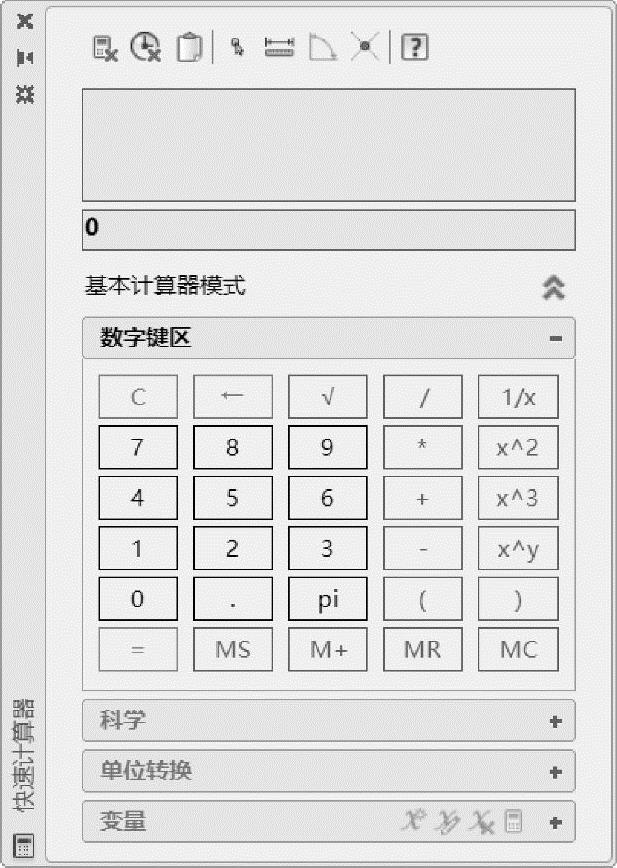
图5-16 “快速计算器”选项板
在进行设计时,有时需要对数值进行单位换算,例如,将米转换为英尺、将弧度转换为角度等。现在以16英尺等于多少米为例,说明如何进行单位转换,具体的操作步骤如下。
(1)在“实用工具”面板中单击“快速计算器”按钮 ,或者按<Ctrl+8>组合键,打开“快速计算器”选项板,展开“单位转换”区域。
,或者按<Ctrl+8>组合键,打开“快速计算器”选项板,展开“单位转换”区域。
(2)在“单位转换”区域中,选择“单位类型”为“长度”,“转换自”的参数值为“英尺”,“转换到”的参数值为“米”,设置“要转换的值”为“16”。
(3)按<Enter>键或者在“已转换的值”位置处单击,得到转换结果,如图5-18所示。
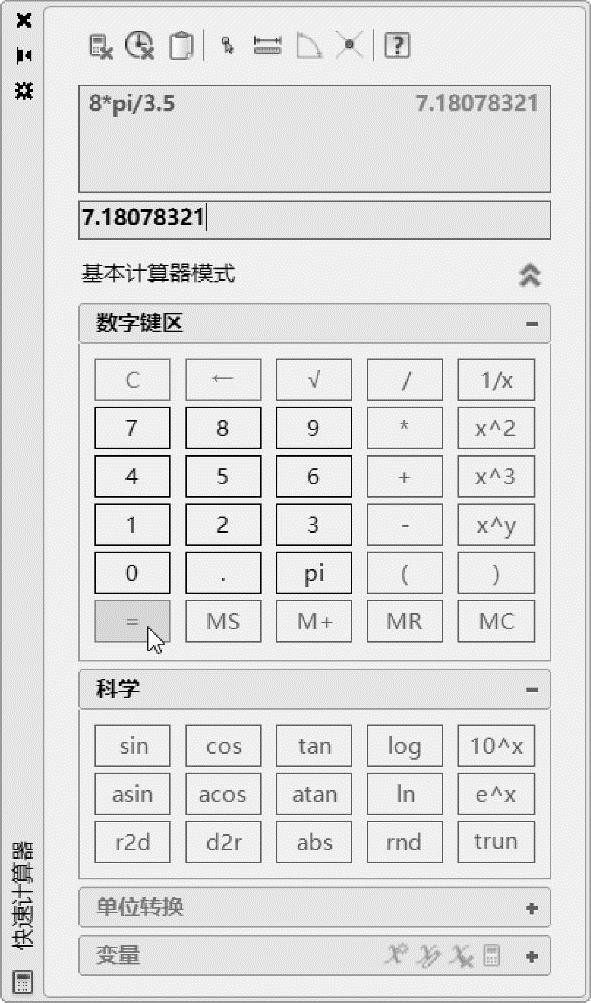
图5-17 计算示例
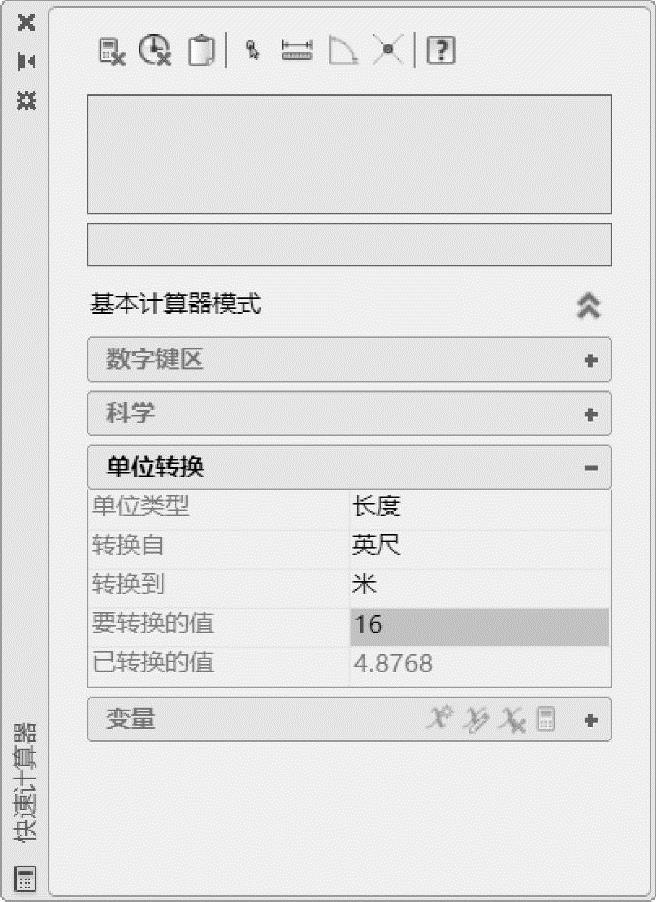
图5-18 进行单位转换的结果
在“快速计算器”选项板的“变量”区域,可以使用指定的函数对变量求值,如图5-19所示。主要的函数如下。
●Phi:求黄金比例,固定值为1.61803399。
●Dee:值为dist(end,end),用于测量两个端点之间的距离。
●Ille:值为ill(end,end,end,end),求出由4个端点定义的两条直线的交点。
●Mee:值为(end+end)/2,求出两个端点之间的中点。
●Nee:值为nor(end,end),XY平面中两个端点的法向单位矢量。
●Rad:用于获取圆、圆弧或多段线弧线段的半径的rad函数。
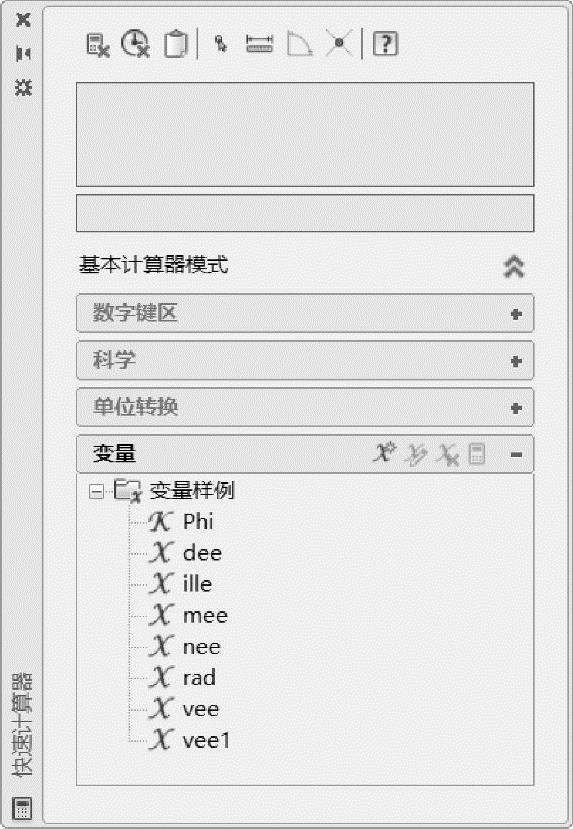
图5-19 使用变量
●Vee:值为vec(end,end),两个端点之间的矢量。
●Vee1:值为vec1(end,end),两个端点之间的单位矢量。
在“变量”区域的“变量”行有4个按钮,从左到右分别为“新建变量”按钮、“编辑变量”按钮、“删除”按钮和“将变量返回到输入区域”按钮。(https://www.daowen.com)
下面是使用“快速计算器”选项板进行辅助设计的一个简单示例,原始图形如图5-20a所示(本书提供配套的源文件“使用快速计算器.dwg”)。该示例中有两项任务,一是求出点A和点B的距离值,二是在两对象距离线之间的中点位置处绘制一个半径为5的圆,效果如图5-20b所示。
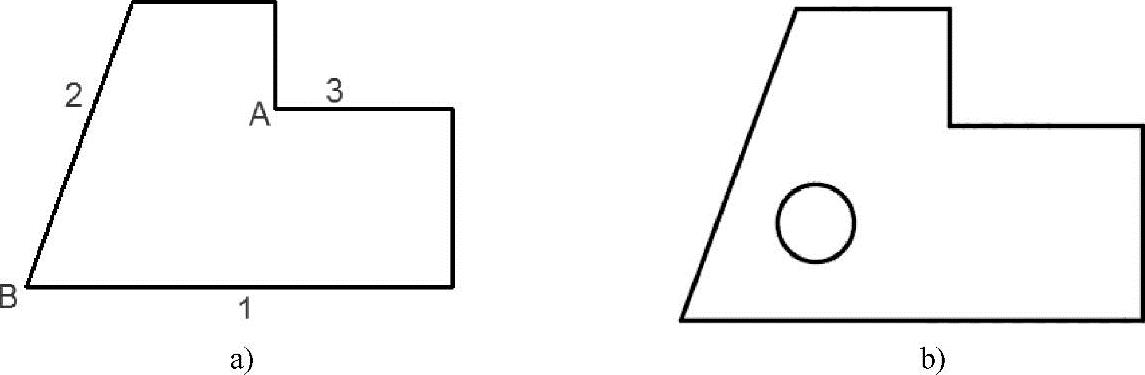
图5-20 原始图形及示例操作结果
a)原始图形 b)完成的图形效果
方法和步骤如下。
(1)求出点A和点B的距离值。
1)在“实用工具”面板中单击“快速计算器”按钮 ,或者按<Ctrl+8>组合键,系统弹出“快速计算器”选项板。
,或者按<Ctrl+8>组合键,系统弹出“快速计算器”选项板。
2)在“快速计算器”选项板中单击“两点之间的距离”按钮 ,此时,“快速计算器”选项板临时被关闭。
,此时,“快速计算器”选项板临时被关闭。
3)依次选择A端点和B端点。
4)系统自动返回(打开)“快速计算器”选项板,并在输入框中显示两点之间的距离值,如图5-21所示。
5)按<Ctrl+8>组合键,快速关闭“快速计算器”选项板。
(2)在两对象的中点处绘制一个半径为5的圆。
1)单击“圆心,半径”按钮 。
。
2)按<Ctrl+8>组合键,快速打开“快速计算器”选项板。
3)展开“变量”区域,选择“mee”函数,单击“将变量返回到输入区域”按钮 ,如图5-22所示。
,如图5-22所示。
4)在“快速计算器”面板中单击“应用”按钮。
5)在靠近端点A处单击直线3。
6)在靠近端点B处单击直线1,或者在靠近端点B处单击直线2。
7)在命令窗口的当前命令行中输入半径值为“5”,按<Enter>键完成。
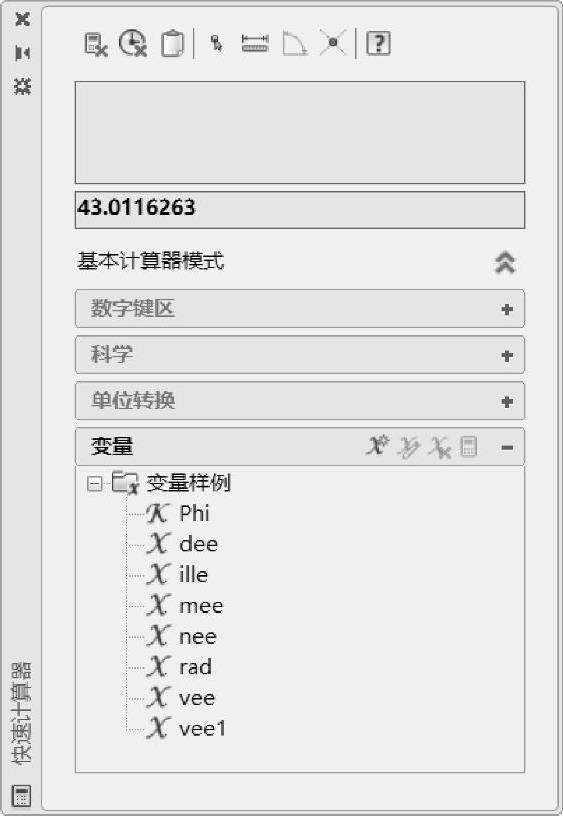
图5-21 计算两点距离的结果
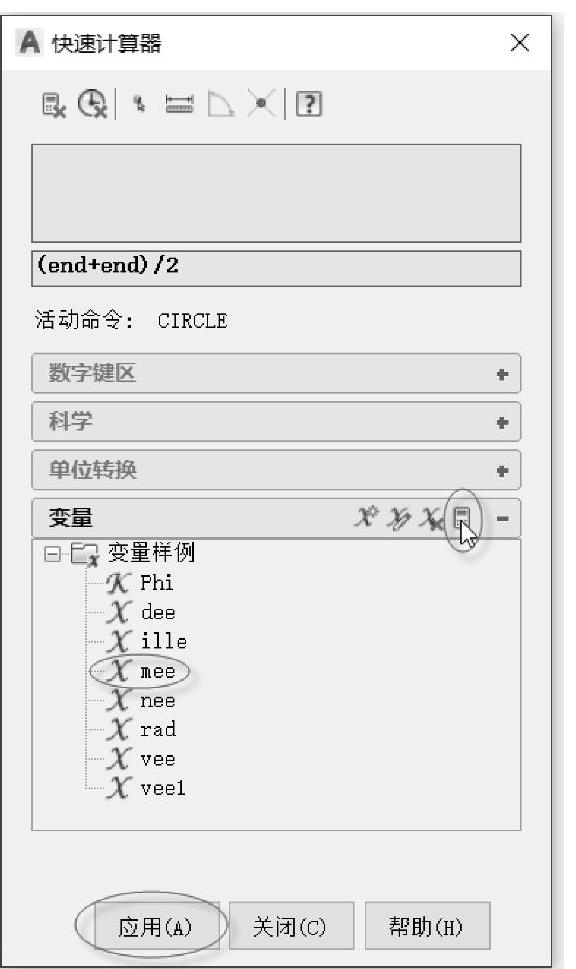
图5-22 选择变量样例并进行操作
免责声明:以上内容源自网络,版权归原作者所有,如有侵犯您的原创版权请告知,我们将尽快删除相关内容。






